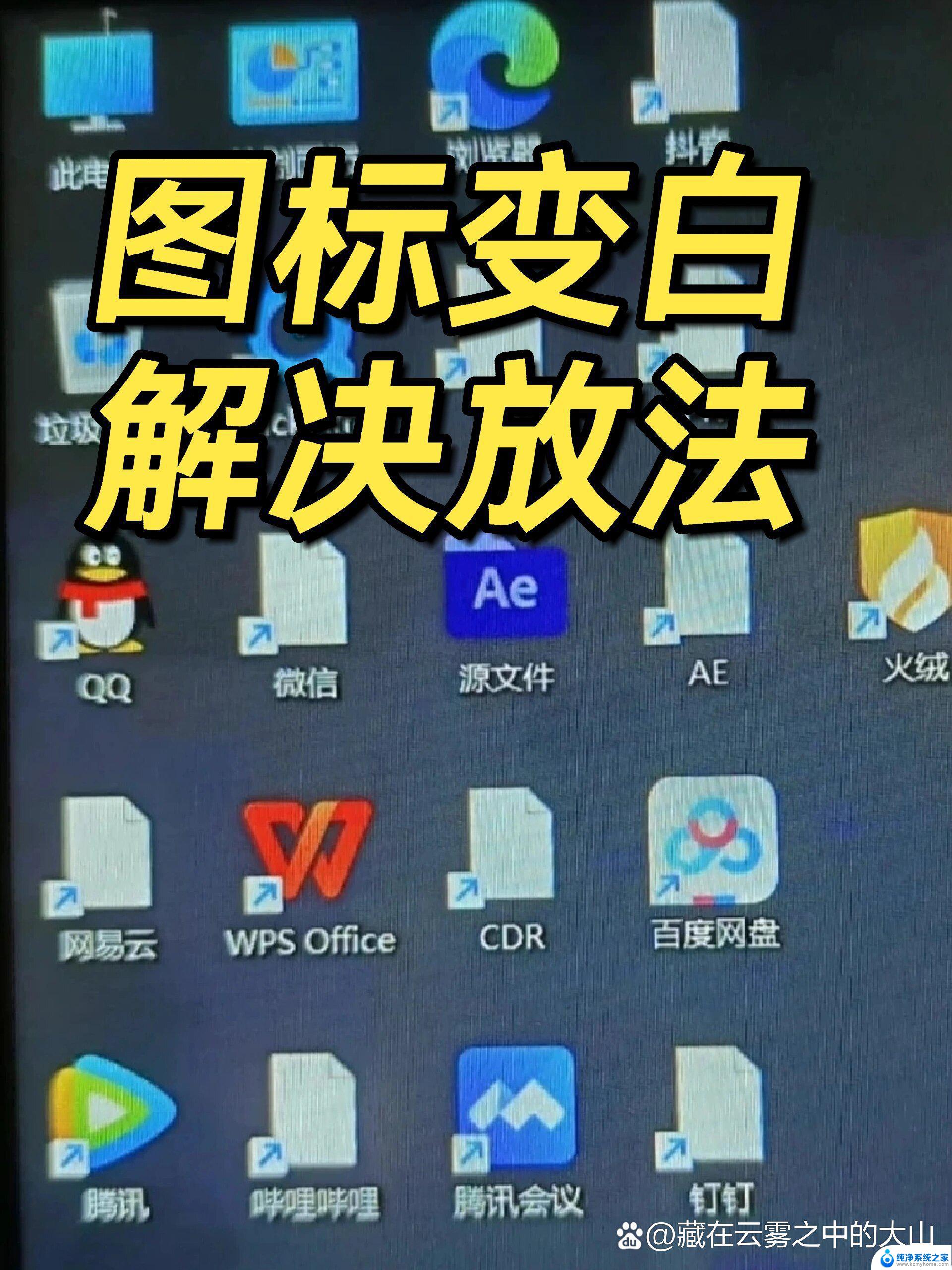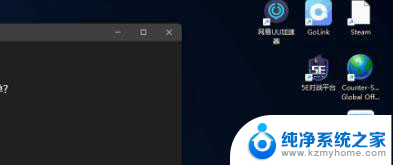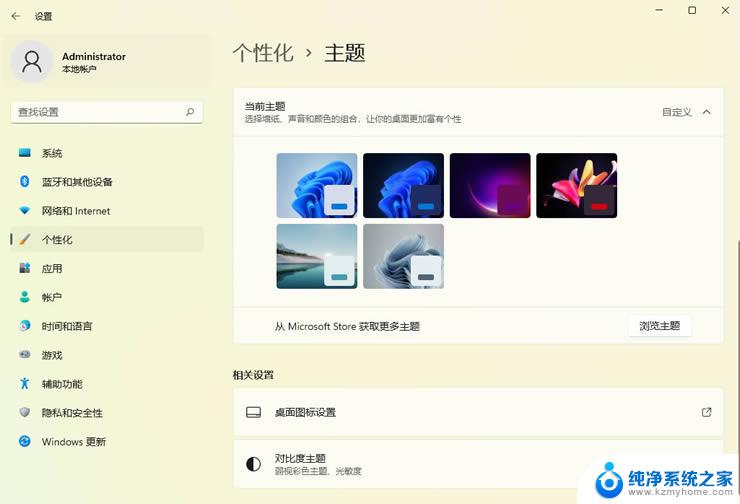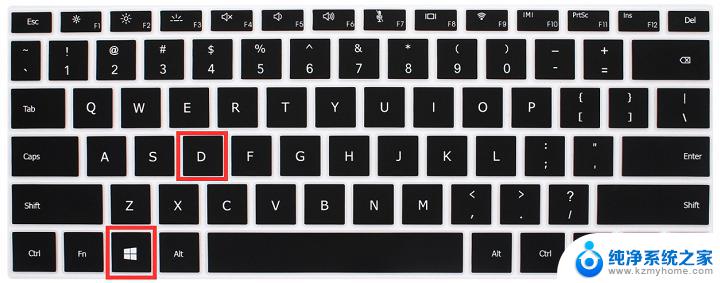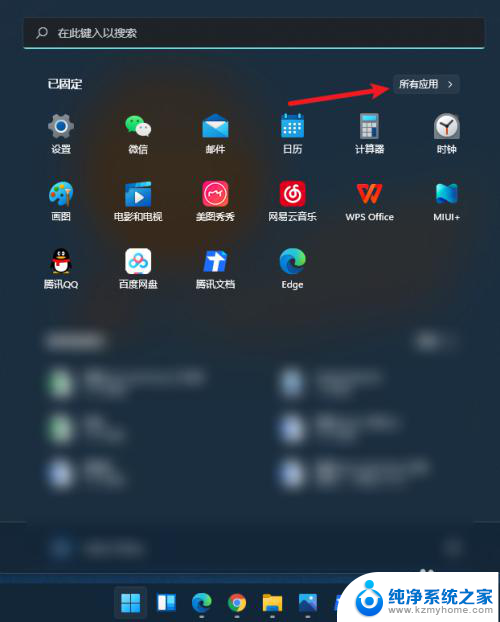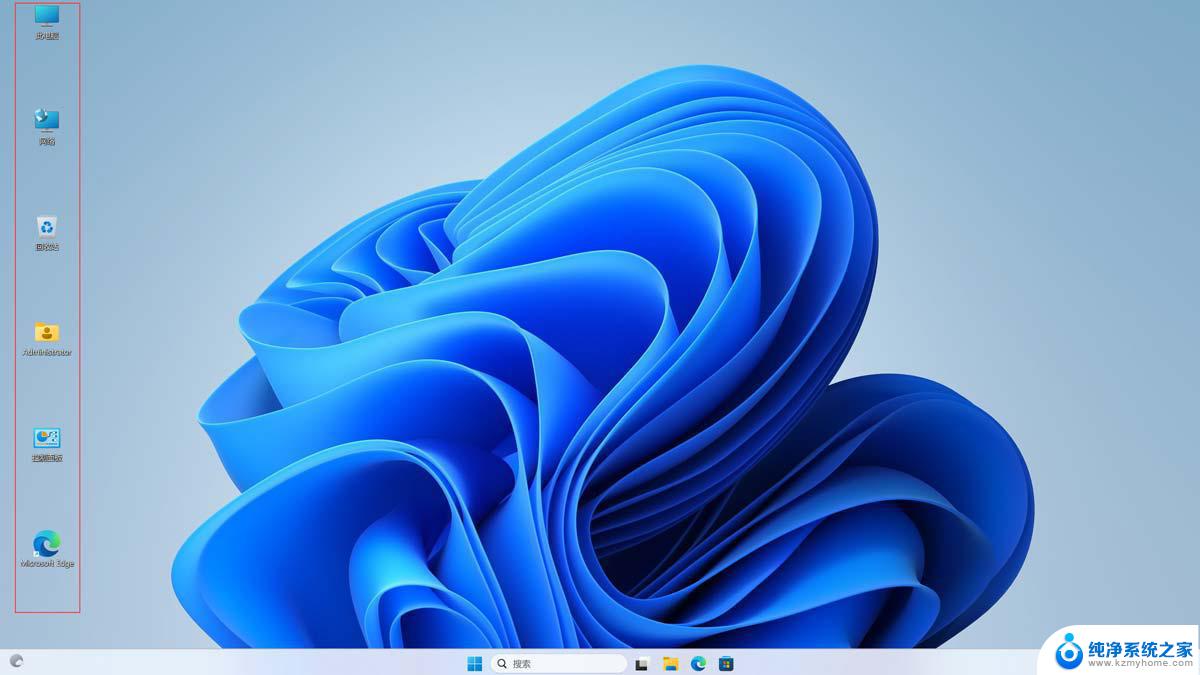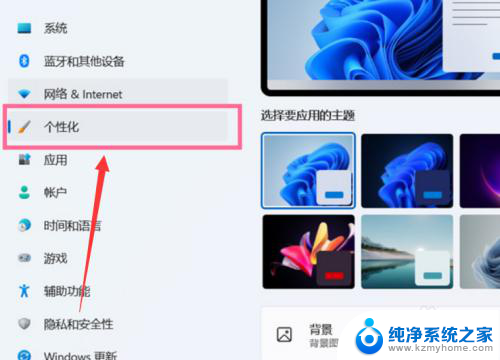win11桌面图标 白色 windows11桌面图标显示异常白色怎么解决
更新时间:2024-11-20 15:57:41作者:yang
Win11桌面图标显示异常白色的问题是许多用户在使用Windows 11系统时遇到的常见情况,这种情况可能会影响用户的正常使用体验,但幸运的是,有一些方法可以帮助解决这个问题。在本文中我们将讨论一些可能的解决方案,以帮助您解决Win11桌面图标显示异常白色的困扰。无论是调整系统设置还是进行软件调试,希望本文能为您提供一些有用的建议。
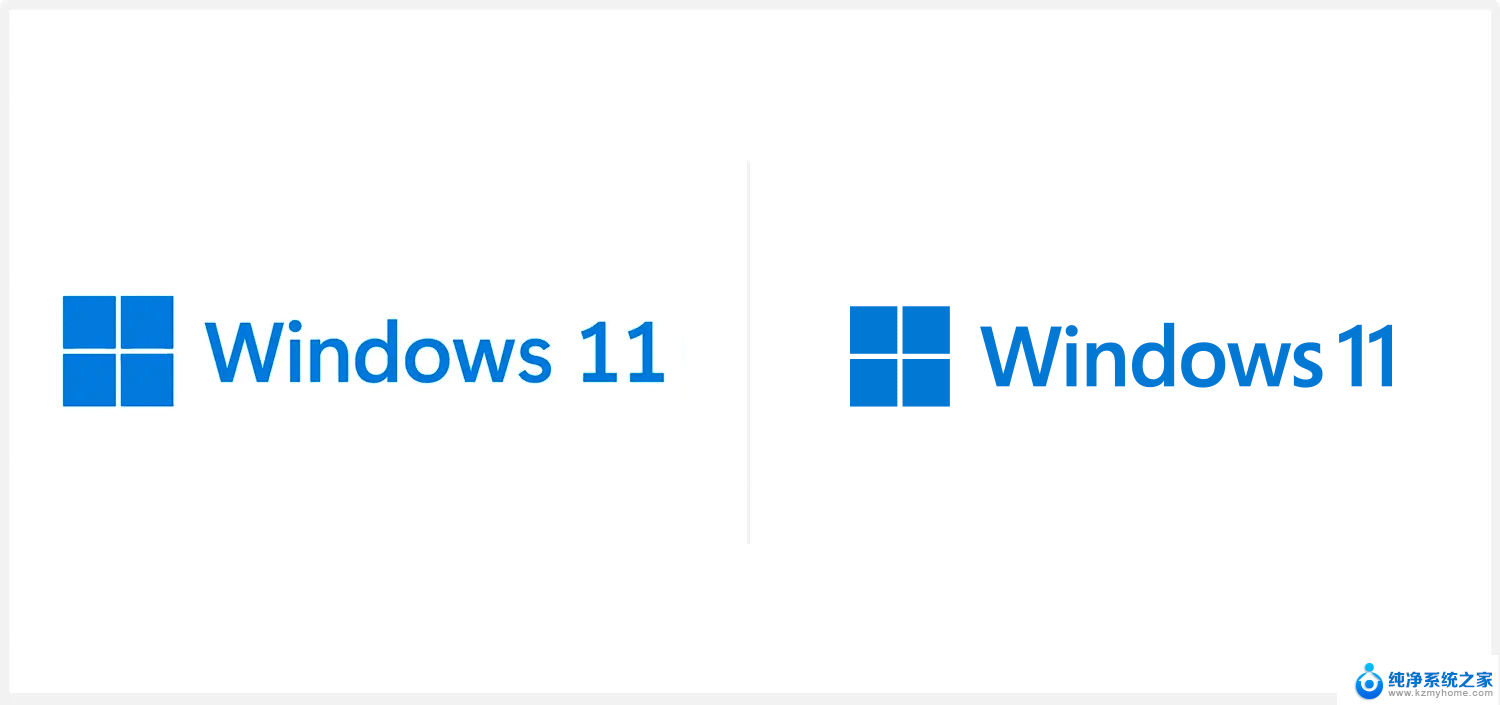
windows11桌面图标显示白色解决方法
1、打开白色方块应用的文件位置,将文件的路径复制下来
2、右键进入应用的属性页面,点击打开更改图标的页面
3、将复制的内容粘贴到对应的位置,加上文件的自身的名称
4、点击确定就会出现图标,自由的选择一个,点击确定
5、在属性页面点击应用即可恢复
以上就是win11桌面图标 白色的全部内容,碰到同样情况的朋友们赶紧参照小编的方法来处理吧,希望能够对大家有所帮助。